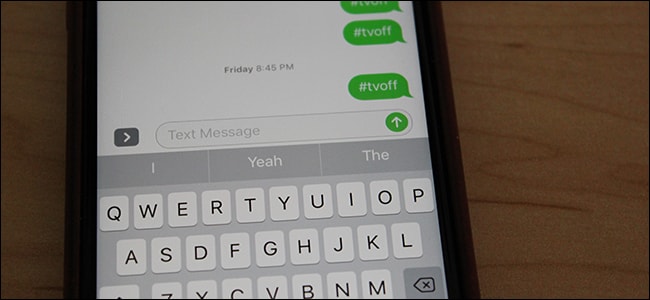با اینکه هنوز راهی وجود ندارد که تمام دستگاههای هوشمند خانگی را کنترل کنید، اما هنوز میتوانید از مناسبترین و بهترین روش (که فرستادن پیامهای متنی است) بهره ببرید. در ادامه نحوه کار با IFTTT و برخی از هشتگها را آموزش میدهیم. اگر میخواهید با این ترفندها آشنا شوید، با ما همراه باشید.
چه زمانی فرستادن متن جواب میدهد؟
برخی از مردم وقت خود را بیشتر از همه چیز در اپلیکیشنهای مسنجر میگذارنند. حال توسط همین ویژگی میتوان به کنترل دستگاههای هوشمند پرداخت. ضمنا کاربران اپل حتی بهتر میتوانند دستگاههای هوشمند خانگی را تنها با یک پیامک تنظیم کنند و این امکان به آنها داده شده است تا با بهرهگیری از اپلیکیشن iMassage پیامها را درست در صفحه مک خود ارسال و دریافت نمایند. بنابراین هنگامی که شما در کامپیوتر خود مشغول انجام دادن کاری هستید، میتوانید بهسرعت iMessage را اجرا و متنی را به هر کسی که دلتان خواست، بفرستید که بیشک تندتر و آسانتر از برداشتن گوشیتان از روی میز است. در سیستمعامل اندروید نیز انجام دادن این کار توسط برنامههای شخص ثالث انجام میگیرد.
همانطور که پیشتر گفتیم٬ فرستادن پیامی حاوی متن، بهترین راه برای کنترل اغلب دستگاههای هوشمند خانگیتان است. البته کارتان با چیزهایی مانند دستیار صوتی گوگل و الکسا نیز راه میافتد، ولی باید توجه داشته باشید که نمیتوانید (هر جایی که هستید) فریاد بزنید و دستیار مجازی خود را فرا بخوانید و اصلا برای همین فرستادن پیام سادهترین راه حل است.
برای به سرانجام رساندن این کار هم باید از IFTTT و سرویس پیامک بهره ببرید تا تنظیم دستگاه هوشمند خانگی خود را بهدست بگیرید. اگر با IFTTT آشنای دارید، پس ادامه مطلب را بخوانید و اگر با آن غریبه هستید، بهتر است نحوه تنظیم و استفاده از آن را یاد بگیرید. ما آیتمی (Applet) برای خاموش و روشن کردن تلویزیون با استفاده از Logitech Harmony Hub تنظیم خواهیم کرد. اما کاربران قادرند تا از هر وسیله دیگری همچون Philips Hue lights و Nest thermostat یا هر چیز دیگری که با IFTTT سازگار است، بهره بگیرند.
برای شروع، به وبسایت IFTTT مراجعه و بر روی گزینه «My Applets» که در گوشه سمت راست بالای صفحه قرار دارد، کلیک کنید.
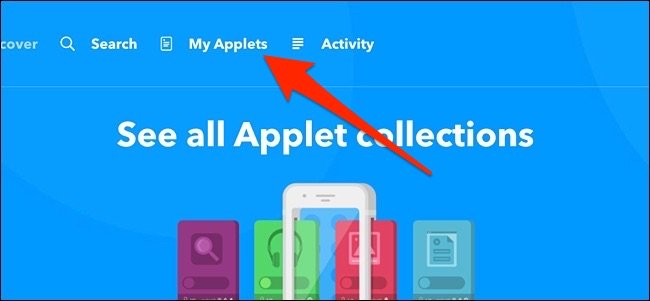
در مرحله بعد، روی گزینه «New Applet» کلیک نمایید.

سپس کلمه «This» که با رنگ آبی نوشته شده، انتخاب کنید.
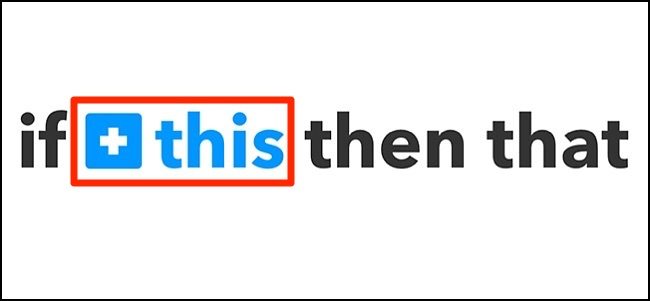
کلمه «SMS» را در نوار جستجو سرچ و روی آن کلیک نمایید.
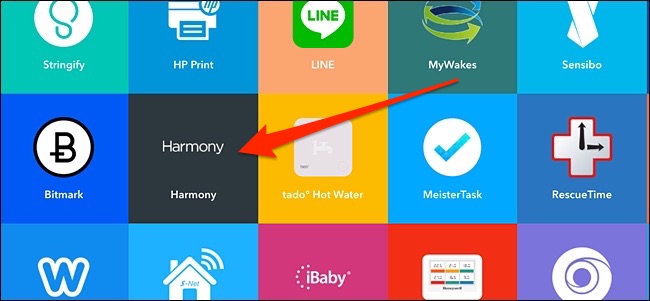
بعد «Send IFTTT an SMS tagged» انتخاب کنید.
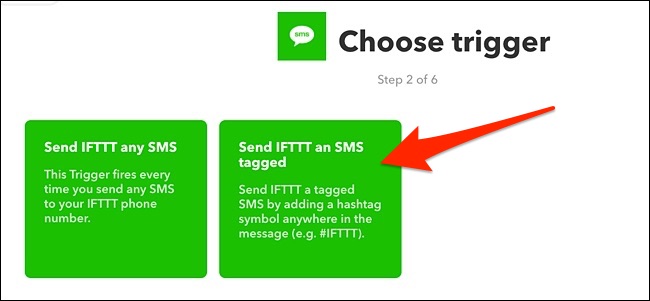
هشتگی که میخواهید با استفاده از آن پیام را بفرستید، بنویسید. در اینجا ما از «tvon» برای روشن کردن تلویزیون بهره میبریم. به این معنی است که ما باید «tvon#» را تایپ و آن را در قالب یک پیام متنی به IFTTT ارسال کنیم. وقتی این مرحله به پایان رسید، بر روی گزینه «Create Trigger» کلیک نمایید.

سپس بار دیگر روی کلمه «This» که با رنگ آبی نوشته شده، کلیک کنید.

سپس نام دستگاه هوشمندی که در اختیارتان است، تایپ و سپس در جدول بهنمایش درآمده آن را انتخاب نمایید. اگر پس از انجام این کار وصل نشد، شاید لازم باشد که با حساب دیوایس هوشمند خود به IFTTT وصل شوید.

بعد از آن، روی گزینه «Start Activity» کلیک کنید.

در اینجا کاری را که میخواهید دستگاه انجام دهد، از منوی کشویی ظاهر شده انتخاب نمایید. همانطور که در تصویر زیر میبینید، ما فقط یک عمل را برگزیدیم. هنگامی که یک فعالیت را انتخاب کردید، تنها باید روی «Create Action» کلیک نمایید.
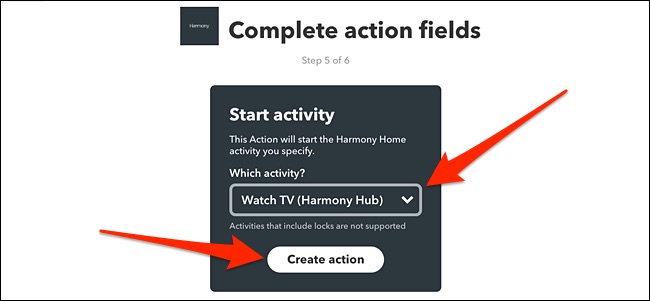
در صفحه بعد، برای آیتم مورد نظر یک اسم بگذارید. گفتنی است که نام پیشفرض به نوع ظاهر آن دستگاه بستگی دارد. همچنین در اینجا کاربر قادر به دیدن شماره تلفنی است که از آن پیام نوشتاری ارسال خواهد شد.

در زیر اطلاعات عکس فوق، میتوانید تنظیم کنید که اگر آیتم مورد نظر فعال شد، نوتیفیکیشن دریافت نمایید یا خیر.

برای تکمیل فرآیند و ایجاد آیتم، روی دکمه آبی رنگ «Finish» کلیک نمایید.
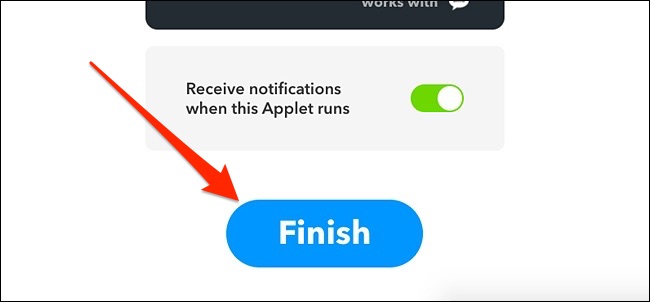
حالا آیتم قابل دسترس و بهطور کامل فعال است. کلید میانبر بزرگی که در وسط صفحه قرار دارد، امکان این را به شما میدهد تا آیتم را فعال یا غیرفعال کنید.
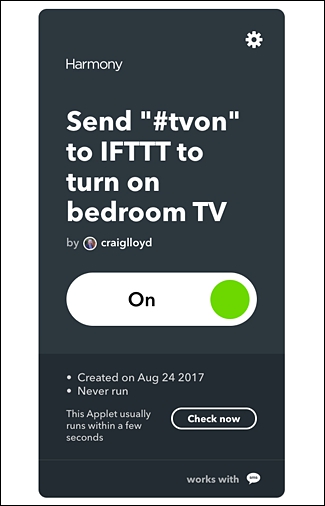
ما از این بخش برای خاموش کردن تلویزیون استفاده کردیم. اما شما قادرید هر کاری را انجام دهید و بهراحتی و به بهترین نحو دیوایسهای هوشمند خانگی خود را کنترل نمایید.